
สารบัญ:
- ขั้นตอนที่ 1: ทำไมฉันถึงทำเช่นนี้
- ขั้นตอนที่ 2: คุณจะต้องการ
- ขั้นตอนที่ 3: ทำเครื่องหมายและเจาะแผ่นปิดช่องว่าง
- ขั้นตอนที่ 4: สร้างการเชื่อมต่อทั่วไป
- ขั้นตอนที่ 5: ขยายสายพัดลม
- ขั้นตอนที่ 6: ดัดแปลงตัวเชื่อมต่อ Molex ของคุณ
- ขั้นตอนที่ 7: เชื่อมต่อทุกอย่างขึ้น
- ขั้นตอนที่ 8: ประสานและทำให้การเชื่อมต่อของคุณดีขึ้น
- ขั้นตอนที่ 9: ทำให้สายเคเบิลดี
- ขั้นตอนที่ 10: ติดตั้งพัดลม
- ขั้นตอนที่ 11: เสร็จแล้ว
- ผู้เขียน John Day [email protected].
- Public 2024-01-30 13:09.
- แก้ไขล่าสุด 2025-01-23 15:12.

นี่คือวิธีที่ฉันเพิ่มพัดลม 2 ตัวในคอมพิวเตอร์ของฉันด้วยสวิตช์ขนาดใหญ่ที่มีไฟส่องสว่างโดยใช้สิ่งที่ฉันโกหก ฉันรู้ว่าคุณสามารถซื้อตัวควบคุมพัดลมแบบเบย์ขนาด 5 1/2 นิ้วที่มีราคาถูกได้ในปัจจุบันนี้ แต่ฉันคิดว่ามันเย็นกว่า
ขั้นตอนที่ 1: ทำไมฉันถึงทำเช่นนี้
คุณอาจสงสัยว่าทำไมฉันถึงใส่ใจกับเรื่องนี้
วันนี้ฉันกำลังเล่นไดรฟ์เพลงเพราะฉันมี DVD-R และ HDD ที่ไม่ชอบกันจริง ๆ และฉันมีกองซีดีที่จะทำซ้ำ (สาธารณสมบัติทั้งหมด) ดังนั้นฉันจึงตัดสินใจเปลี่ยน HDD เป็นออปติคัลไดรฟ์พิเศษ. เมื่อฉันแยกคอมพิวเตอร์ออกจากกัน ฉันพบว่าทุกอย่างค่อนข้างร้อนกว่าที่ฉันต้องการ โดยเฉพาะ HDD (ฉันมี 4) ดังนั้นฉันจึงตัดสินใจผลักพัดลมสำรองที่ฉันมีไว้ด้านหลังเคส ฉันขี้เกียจเกินไปที่จะเมานต์ ถัดจากฮาร์ดไดรฟ์เพราะมันหมายถึงการดึงส่วนประกอบออกครึ่งหนึ่ง เมื่อฉันเปิดเครื่อง พัดลมเสริมก็ใช้งานได้ดี แต่มันฟังดูเหมือนเครื่องดูดฝุ่นและไม่ได้เป่าลมผ่านไดรฟ์อย่างที่ฉันต้องการ ดังนั้นฉันจึงตัดสินใจทำสิ่งที่ซับซ้อนกว่านี้ตามลำดับ
ขั้นตอนที่ 2: คุณจะต้องการ


คุณจะต้องมีสิ่งต่อไปนี้
พัดลม 12v บางตัว (ฉันได้ของฉันจาก PSU เพราะพวกมันมักจะทรงพลังกว่า) แผ่น Blanking ขนาด 5 1/2 นิ้ว สวิตช์ไฟ SPST 12v บางตัว (หรือเพียงแค่สวิตช์ SPST) 1 ตัวต่อพัดลม สายเชื่อมต่อ (ต้องดีสำหรับ 1/2 แอมป์) หรือประมาณนั้น) สกรู/สลักเกลียวยึด ขั้วต่อ "Y" ของ Molex หรือขั้วต่อ Molex ตัวเมีย ไขควงของเครื่องมือเทปไฟฟ้า ที่ปอกสายไฟ หัวแร้ง ปืนกาวร้อน (อุปกรณ์เสริม) เครื่องมือสว่าน / Dremel สวิตช์ที่ฉันใช้มาจาก maplins ที่ฉันตั้งใจจะใช้สำหรับโครงการอื่นที่ ไม่เคยได้เริ่มต้น ดูภาพระยะใกล้สำหรับพินเอาต์ คุณสามารถใช้สวิตช์ยึดแผง SPST ปกติและการเดินสายจะง่ายขึ้นเล็กน้อย
ขั้นตอนที่ 3: ทำเครื่องหมายและเจาะแผ่นปิดช่องว่าง
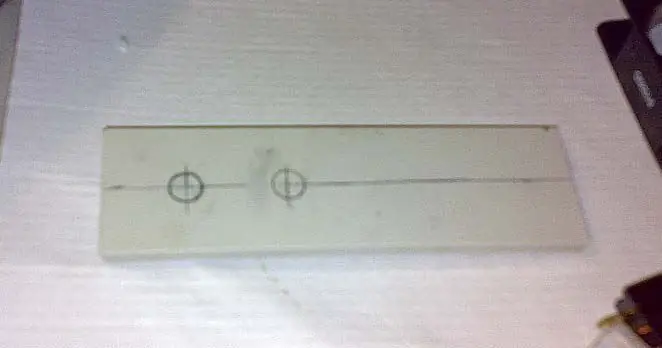

นำแผ่นปิดช่องว่างและทำเครื่องหมายตำแหน่งที่คุณต้องการสวิตช์ ถ้าอย่างฉัน คุณจะตัดรูโดยใช้เครื่องมือสไตล์เดรเมล ฉันแนะนำให้คุณวาดวงกลมตามขนาดที่ต้องการก่อนเริ่มเจาะ ฉันวิ่งดินสอรอบด้านในของตัวเว้นวรรคพลาสติกที่มาพร้อมกับสวิตช์แล้ว "ฆ่า" เส้น ฉันมีมันค่อนข้างใกล้เคียงกันเพื่อจะได้มีที่ว่างสำหรับม็อดสลัมในอนาคต
รูไม่จำเป็นต้องสวยเกินไป เนื่องจากสวิตช์ติดตั้งแผงส่วนใหญ่มีปลอกคอกว้างที่ดีเมื่อติดตั้งและปกปิดข้อผิดพลาดส่วนใหญ่
ขั้นตอนที่ 4: สร้างการเชื่อมต่อทั่วไป

ติดตั้งสวิตช์ของคุณบนแผ่นเปล่า ตรวจสอบให้แน่ใจว่าสวิตช์ทั้งหมดเท่ากันหมด จากนั้นใช้สายเชื่อมต่อบางส่วนเชื่อมต่อหมุด +12v (กำลัง) ทั้งหมดเข้าด้วยกันและหมุด Gnd ทั้งหมดเข้าด้วยกันและปล่อยให้หางเล็ก ๆ อยู่ที่แต่ละอันเพื่อให้เราสามารถเชื่อมต่อได้ในอนาคต ฉันเพิ่งบิดการเชื่อมต่อของฉัน ณ จุดนี้
หากคุณมีแหล่งจ่ายไฟ 12v ณ จุดนี้ คุณสามารถเชื่อมต่อเพื่อทดสอบสวิตช์ได้ สวิตช์ควรสว่างในตำแหน่งเปิดและหรี่ลงในตำแหน่งปิด หากคุณกำลังใช้สวิตช์ SPST ปกติ คุณจะต้องสร้าง +12v ทั่วไปที่ด้านหลังสวิตช์ของคุณ แล้วเชื่อมต่อสาย Gnd ทั้งหมดเข้าด้วยกันในภายหลัง
ขั้นตอนที่ 5: ขยายสายพัดลม

ใช้ลวดเชื่อมเพื่อให้พัดลมมีความยาวไม่กี่ฟุต ถ้าอย่างฉันคุณเหลือแค่ลวดสีส้ม ให้ตรวจสอบว่าคุณรู้ว่าตะกั่วเส้นไหน สายเชื่อมต่อของคุณต้องสามารถรองรับกระแสโหลดของพัดลมได้เต็มที่ (ไม่เกิน 1/2 แอมป์)
การเชื่อมต่อของฉันยังคงบิดเบี้ยวอยู่ ณ จุดนี้เท่านั้น
ขั้นตอนที่ 6: ดัดแปลงตัวเชื่อมต่อ Molex ของคุณ

ใช้ขั้วต่อ "Y" ของคุณแล้วตัดสายไฟจากปลายด้านใดด้านหนึ่ง ปล่อยให้ดีและยาว คุณต้องการสายสีเหลือง (12v) และหนึ่งในสายสีดำ (Gnd) หลังจากที่ฉันถ่ายรูปนี้ ฉันตัดลวดสีแดงและสีดำอื่นๆ ไปด้านหลังและติดเทปที่ปลาย ดังนั้นโดยพื้นฐานแล้วคุณมีสาย F->M สั้น ๆ ที่มีสายสีเหลืองและสายด้านหลัง 8 เส้นออกมา
ขั้นตอนที่ 7: เชื่อมต่อทุกอย่างขึ้น
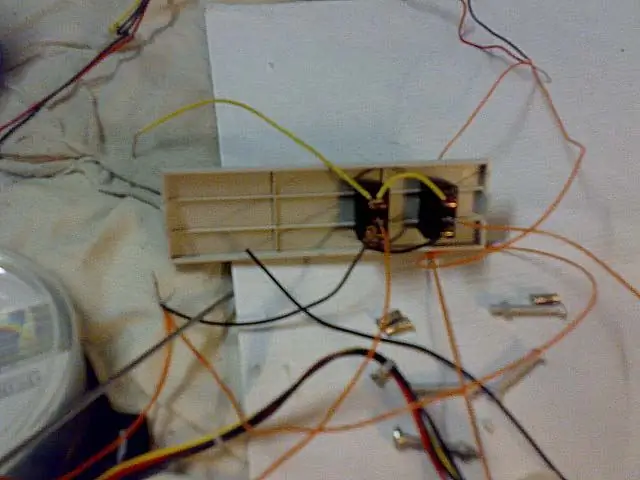
ถึงเวลาที่จะเชื่อมต่อทุกอย่างเข้าด้วยกัน
ต่อไฟ +12v (ปกติจะเป็นสีแดง) จากสายพัดลมต่อไปยังพินกลางของสวิตช์ หากคุณใช้สวิตช์ SPST ปกติ ให้เชื่อมต่อสวิตช์ดังกล่าวกับอีกด้านหนึ่ง ทำซ้ำสำหรับคำสั่งผสมพัดลม / สวิตช์แต่ละตัว ตอนนี้เชื่อมต่อสาย GND ทั้งหมดของคุณจากพัดลมเข้ากับส่วนท้าย GND จากสวิตช์ของคุณ หากคุณใช้สวิตช์ปกติ ให้เชื่อมต่อทั้งหมดเข้าด้วยกัน จากนั้นเชื่อมต่อสายสีเหลืองจากขั้วต่อ molex ของคุณเข้ากับส่วนท้าย +12v บนสวิตช์ของคุณ สุดท้าย ต่อสายสีดำจาก molex ของคุณไปยังส่วนท้าย GND จากสวิตช์ของคุณ หรือในกรณีของสวิตช์ทั่วไปกับชุดสายไฟ GND ของพัดลม หากคุณมีแหล่งจ่ายไฟ 12v คุณสามารถทดสอบอุปกรณ์ได้ สวิตช์แต่ละตัวควรติดไฟและสั่งงานพัดลมอย่างอิสระ
ขั้นตอนที่ 8: ประสานและทำให้การเชื่อมต่อของคุณดีขึ้น


นำหัวแร้งบัดกรีและบัดกรีข้อต่อทั้งหมดของคุณ ระวังอย่าให้ขาสั้นเมื่อคุณบัดกรีหมุดสวิตช์
เมื่อคุณมีทุกอย่างที่บัดกรีอย่างดีแล้ว คุณต้อง _MUST_ ติดเทปข้อต่อทั้งหมดของคุณด้วยเทปไฟฟ้า ถ้าคุณไม่ทำเช่นนี้ ครั้งแรกที่การเชื่อมต่อ +12v ลัดวงจรกับทุกสิ่ง คุณอาจจะใช้งานคอมพิวเตอร์ของคุณ หรืออย่างน้อย PSU ของคุณ ขั้นตอนเพิ่มเติมที่เป็นทางเลือกคือการทากาวร้อนบนจุดเชื่อมต่อที่ด้านหลังของสวิตช์เพื่อให้แน่ใจว่าไม่มีกางเกงขาสั้น ฉันทำเช่นนี้กับสวิตช์ที่ประกอบอย่างถาวรทุกตัวที่ฉันใช้เพราะฉันคิดว่าเป็นแนวปฏิบัติที่ดี หากสวิตช์ของคุณมีส่วนประกอบเปิดอยู่ ให้ระวังอย่าให้กาวเข้าไปข้างในเพราะอาจทำให้สวิตช์แตกได้
ขั้นตอนที่ 9: ทำให้สายเคเบิลดี

นี่อาจเป็นตัวเลือกเสริม แต่จะทำให้ชีวิตของคุณง่ายขึ้นมาก ฉันเดินสายเคเบิลที่มีสายรัดสายไฟจำนวนมาก (คุณสามารถใช้เทปพันสายไฟได้) และทำให้พวกเขาเรียบร้อยโดยจัดกลุ่ม 2 ลีดสำหรับพัดลมแต่ละตัวและทำงูเล็กน้อยจากสายเคเบิล 6 ตัวแรกดังนั้นมันจึงมา ออกจากอ่าวอย่างสวยงาม
ขั้นตอนที่ 10: ติดตั้งพัดลม

ติดตั้งพัดลมในตำแหน่งที่คุณต้องการในคอมพิวเตอร์ ฉันต้องผ่านทุกอย่างผ่านช่องเปล่าขนาด 5 1/2 นิ้วจึงจะเข้าไปได้ ตรวจสอบให้แน่ใจว่าคุณได้ตัดสายนำเพื่อไม่ให้ไปยุ่งกับส่วนประกอบอื่นๆ
ฉันใช้สกรูพัดลมตัวเล็กแบบสั้นสำหรับพัดลม 1 ตัว แต่ฉันไม่มีสำหรับอีกอัน ดังนั้นฉันจึงใช้สลักเกลียวเล็กๆ ที่ยาวพอที่จะผ่านพัดลมและแชสซี ในกล่องของฉัน พัดลมอันทรงพลังจะพัดเหนือ CPU / RAM และพัดลมที่เงียบจะพัดผ่าน HDD ฉันต้องเจาะรูระบายอากาศที่ฝาพลาสติกด้านหน้า แต่กรณีส่วนใหญ่ที่ฉันเคยเห็นมีรูอยู่ที่นี่แล้ว
ขั้นตอนที่ 11: เสร็จแล้ว

เอนหลังและเพลิดเพลิน!
ฉันมีเครื่องพิมพ์ฉลากมือถือเครื่องเล็กๆ ดังนั้นฉันจึงเคาะฉลากให้ฉัน พัดลม HDD เงียบ ผมเลยเปิดทิ้งไว้เกือบตลอดเวลา พัดลม "CPU BOOST" (อย่างที่ฉันเคยโทรไป) มีเสียงดัง ดังนั้นฉันจึงใช้เฉพาะเมื่อฉันทำบางอย่าง เช่น การทรานส์โค้ดหรือเบิร์นดิสก์จำนวนมาก (เพื่อให้ออปติคัลไดรฟ์เย็น) TBH ที่คุณน่าจะเป็น ดีกว่าที่จะซื้อตัวควบคุมพัดลมแบบเบย์ แต่ฉันชอบที่มีสวิตช์ Doom สีแดงขนาดใหญ่ที่ด้านหน้ากล่องของฉัน ฉันอาจได้รับสวิตช์ด้านบนแบบพลิกด้านบนและทำปุ่มรีเซ็ต
แนะนำ:
การออกแบบเกมในการสะบัดใน 5 ขั้นตอน: 5 ขั้นตอน

การออกแบบเกมในการสะบัดใน 5 ขั้นตอน: การตวัดเป็นวิธีง่ายๆ ในการสร้างเกม โดยเฉพาะอย่างยิ่งเกมปริศนา นิยายภาพ หรือเกมผจญภัย
การตรวจจับใบหน้าบน Raspberry Pi 4B ใน 3 ขั้นตอน: 3 ขั้นตอน

การตรวจจับใบหน้าบน Raspberry Pi 4B ใน 3 ขั้นตอน: ในคำแนะนำนี้ เราจะทำการตรวจจับใบหน้าบน Raspberry Pi 4 ด้วย Shunya O/S โดยใช้ Shunyaface Library Shunyaface เป็นห้องสมุดจดจำใบหน้า/ตรวจจับใบหน้า โปรเจ็กต์นี้มีจุดมุ่งหมายเพื่อให้เกิดความเร็วในการตรวจจับและจดจำได้เร็วที่สุดด้วย
วิธีการติดตั้งปลั๊กอินใน WordPress ใน 3 ขั้นตอน: 3 ขั้นตอน

วิธีการติดตั้งปลั๊กอินใน WordPress ใน 3 ขั้นตอน: ในบทช่วยสอนนี้ ฉันจะแสดงขั้นตอนสำคัญในการติดตั้งปลั๊กอิน WordPress ให้กับเว็บไซต์ของคุณ โดยทั่วไป คุณสามารถติดตั้งปลั๊กอินได้สองวิธี วิธีแรกคือผ่าน ftp หรือผ่าน cpanel แต่ฉันจะไม่แสดงมันเพราะมันสอดคล้องกับ
การลอยแบบอะคูสติกด้วย Arduino Uno ทีละขั้นตอน (8 ขั้นตอน): 8 ขั้นตอน

การลอยแบบอะคูสติกด้วย Arduino Uno ทีละขั้นตอน (8 ขั้นตอน): ตัวแปลงสัญญาณเสียงล้ำเสียง L298N Dc ตัวเมียอะแดปเตอร์จ่ายไฟพร้อมขา DC ตัวผู้ Arduino UNOBreadboardวิธีการทำงาน: ก่อนอื่น คุณอัปโหลดรหัสไปยัง Arduino Uno (เป็นไมโครคอนโทรลเลอร์ที่ติดตั้งดิจิตอล และพอร์ตแอนะล็อกเพื่อแปลงรหัส (C++)
เครื่อง Rube Goldberg 11 ขั้นตอน: 8 ขั้นตอน

เครื่อง 11 Step Rube Goldberg: โครงการนี้เป็นเครื่อง 11 Step Rube Goldberg ซึ่งออกแบบมาเพื่อสร้างงานง่ายๆ ในรูปแบบที่ซับซ้อน งานของโครงการนี้คือการจับสบู่ก้อนหนึ่ง
